笔记本显示屏能接台式主机吗 Win10如何设置主显示器
更新时间:2024-03-16 17:49:58作者:jiang
在日常使用笔记本电脑的过程中,有时候我们会希望将笔记本的显示屏连接到台式主机上,以实现更大的显示效果,不过许多人可能不清楚如何进行设置。尤其是在使用Windows 10操作系统的情况下,如何将笔记本的显示屏作为主显示器,需要进行一些特殊的设置。在本文中我们将介绍如何在Win10系统下连接笔记本显示屏到台式主机,并设置为主显示器的方法。
步骤如下:
1.首先在电脑桌面点击鼠标右键,选择列表中的显示设置。如下图所示
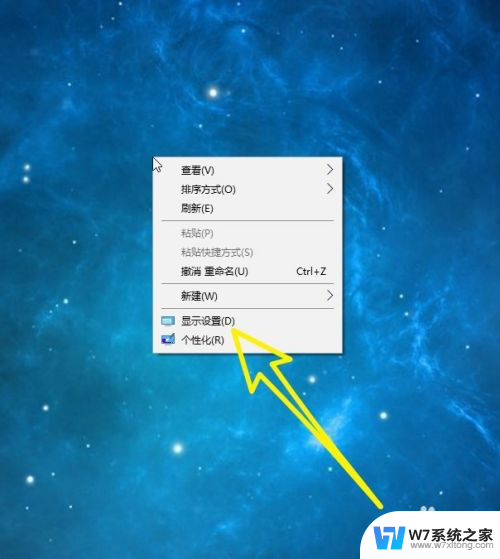
2.然后在左侧列表中找到显示,我们选中显示,如下图所示。
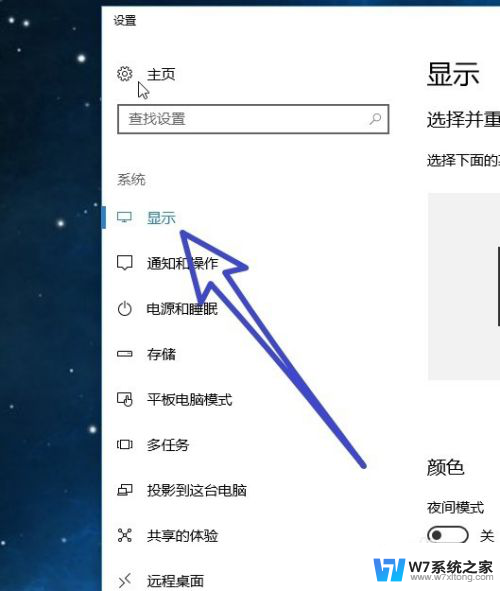
3.接着在右侧可以看到我们的电脑连接了两个显示器,使用鼠标左键选中。我们想要设置为主显示器的数字。
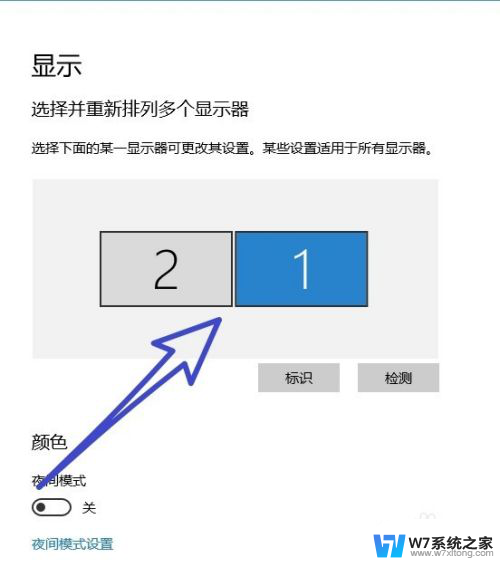
4.然后把页面往下滑动,找到多个显示器,勾选扩展这些显示器。
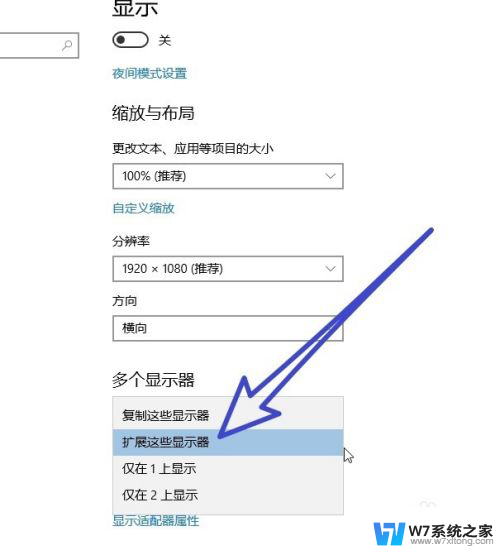
5.最后在多个显示器的下方找到,使之成为我的主显示器。勾选前面的按钮,就可以把我们选择的显示器设置为主显示器。
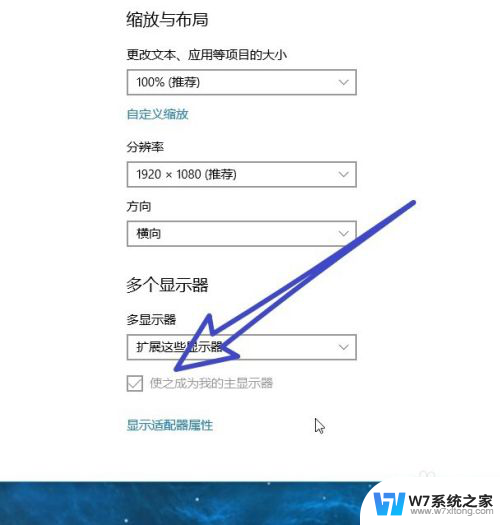
以上就是关于笔记本显示屏能接台式主机吗的全部内容,如果有遇到相同情况的用户,可以按照小编提供的方法来解决。
笔记本显示屏能接台式主机吗 Win10如何设置主显示器相关教程
-
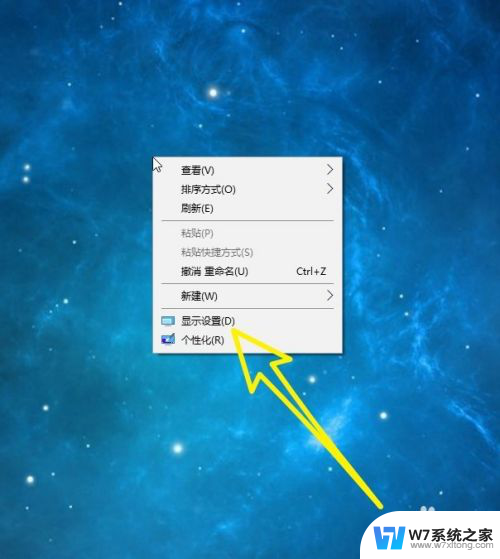 笔记本显示器如何当台式主机的显示器 Win10双显示器如何设置主显示器
笔记本显示器如何当台式主机的显示器 Win10双显示器如何设置主显示器2024-06-05
-
 音响能和主机无线连接吗 win10台式电脑蓝牙音箱连接方法
音响能和主机无线连接吗 win10台式电脑蓝牙音箱连接方法2024-04-10
-
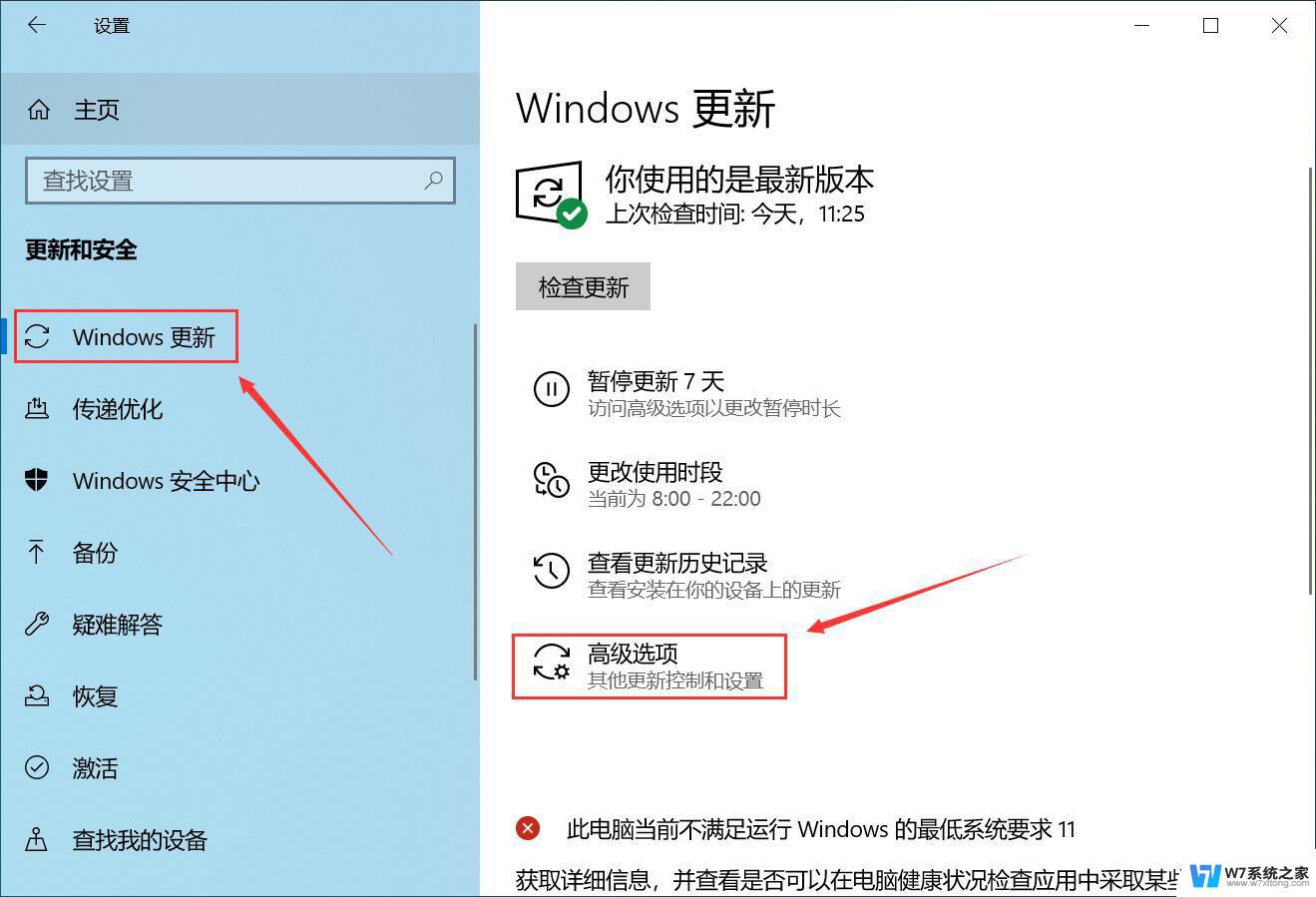 win10新增关闭显示器 笔记本电脑怎样关闭显示器
win10新增关闭显示器 笔记本电脑怎样关闭显示器2024-09-30
-
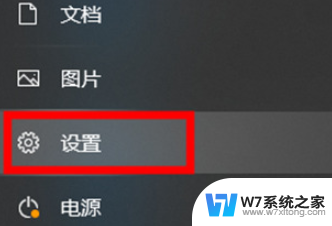 win10熄屏时间怎么调 Win10笔记本电脑熄屏显示时间设置步骤
win10熄屏时间怎么调 Win10笔记本电脑熄屏显示时间设置步骤2024-05-05
- 电脑如何实现两个屏幕 win10电脑如何设置双显示器分屏
- win10电脑桌面显示超出屏幕 Win10桌面显示器分屏设置
- win10怎么设置两个显示器 win10双显示器设置方法
- 笔记本插上耳机不显示设备 Win10系统插入耳机不显示音频设备的解决方法
- 显示分辨率电脑 Win10如何查看显示器分辨率设置
- win10显示全屏时间 Win10全屏展示模式设置指南
- win设置中文 Win10中文语言设置步骤
- 激活win10永久激活 win10永久激活方法2021
- win10蓝牙键盘怎么连接电脑 Windows10蓝牙键盘连接指南
- win10选择连接方式 win10电脑怎样更改网络连接设置
- windows10添加启动 电脑win10系统添加开机启动项的操作指南
- win10任务视图怎么使用 Win10任务视图如何使用
win10系统教程推荐
- 1 激活win10永久激活 win10永久激活方法2021
- 2 win10怎么调刷新频率 win10屏幕刷新率调节教程
- 3 切换桌面1桌面2快捷键 win10怎么快速切换桌面
- 4 新买电脑的激活win10密钥 如何找到本机Win10系统的激活码
- 5 win10蓝屏打不开 win10开机蓝屏无法进入系统怎么办
- 6 windows10怎么添加英文键盘 win10如何在任务栏添加英文键盘
- 7 win10修改msconfig无法开机 Win10修改msconfig后无法启动怎么办
- 8 程序字体大小怎么设置 Windows10如何调整桌面图标大小
- 9 电脑状态栏透明度怎么设置 win10系统任务栏透明度调整步骤
- 10 win10怎么进行系统还原 Win10系统怎么进行备份和还原